题目内容
AutoCAD 2016:保存图层状态
题目答案
要保存图层状态,可以按下面的步骤进行操作。
1)创建好所需的图层,并设置好它们的各项特性。
2)在【图层特性管理器】中单击【图层状态管理器】按钮打开【图层状态管理器】对话框,如图所示。
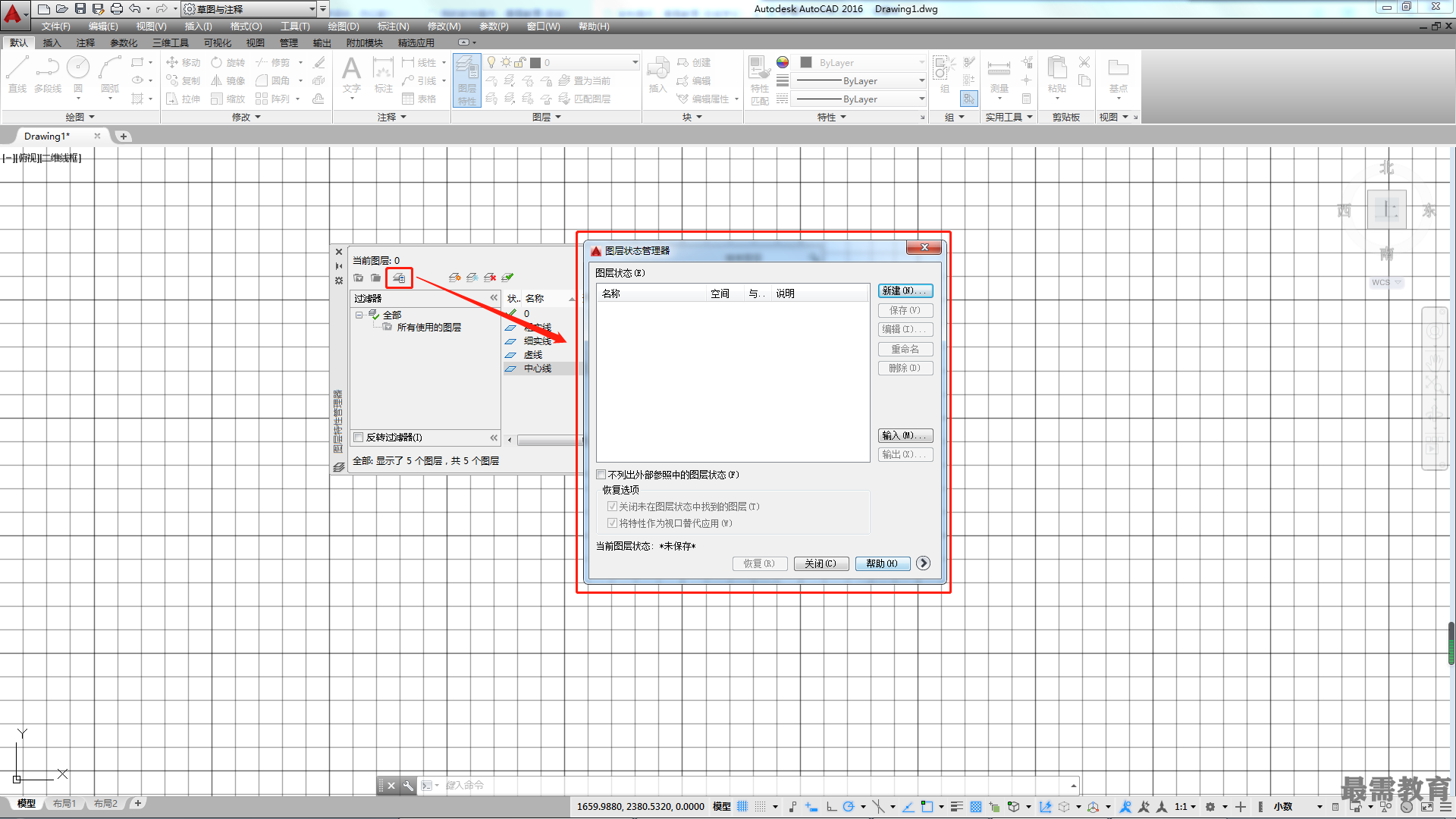
3)在对话框中单击【新建】按钮,系统弹出【要保存的新图层状态】对话框,在该对话框的【新图层状态名】文本框中输入新图层的状态名,如图所示,也可以输入说明文字进行备忘。最后单击【确定】按钮返回。
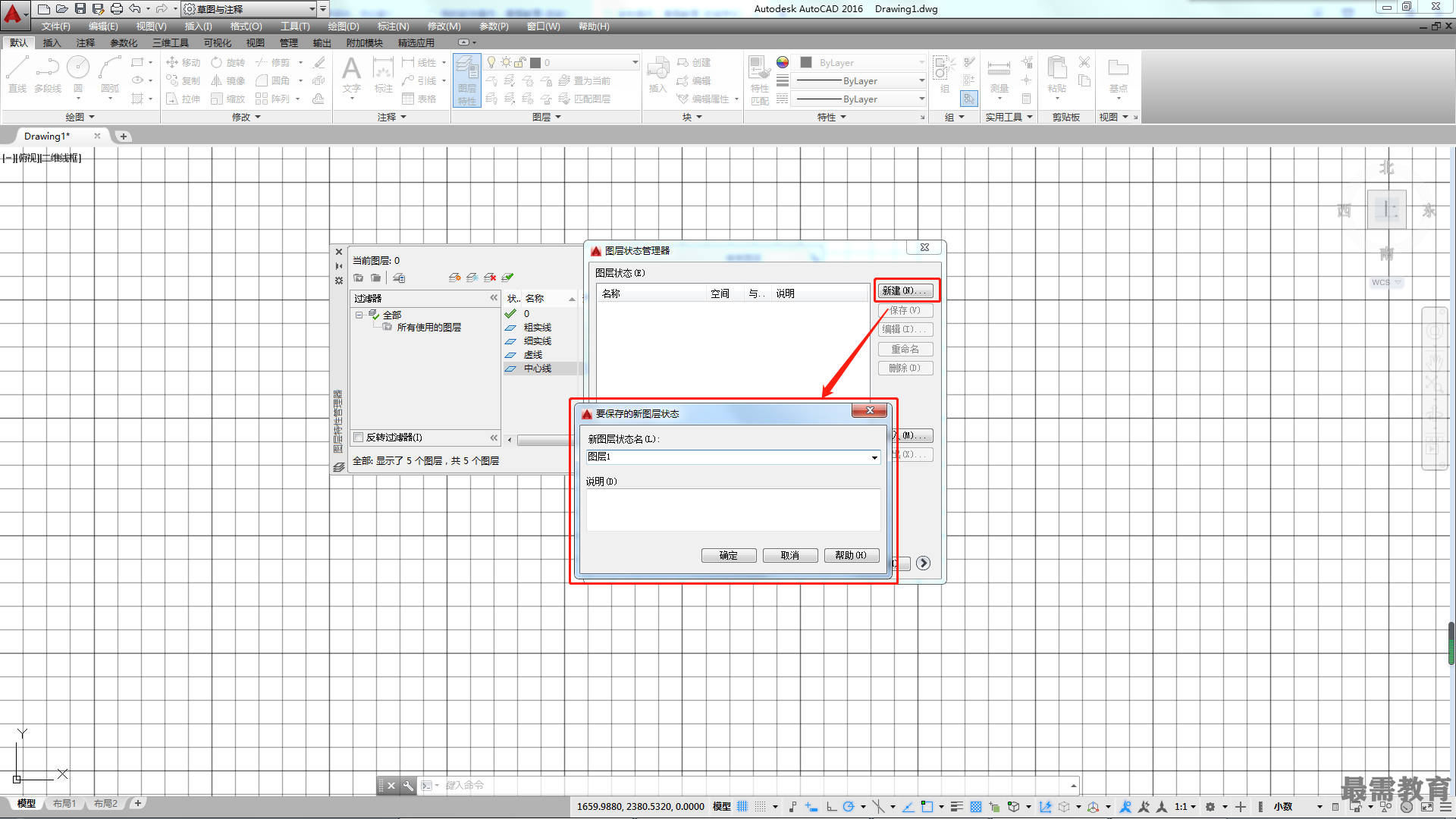
4)系统返回【图层状态管理器】对话框,这时单击对话框右下角的按钮,展开其余选项,在【要恢复的图层特性】区域内选择要保存的图层状态和特性即可,如图所示。
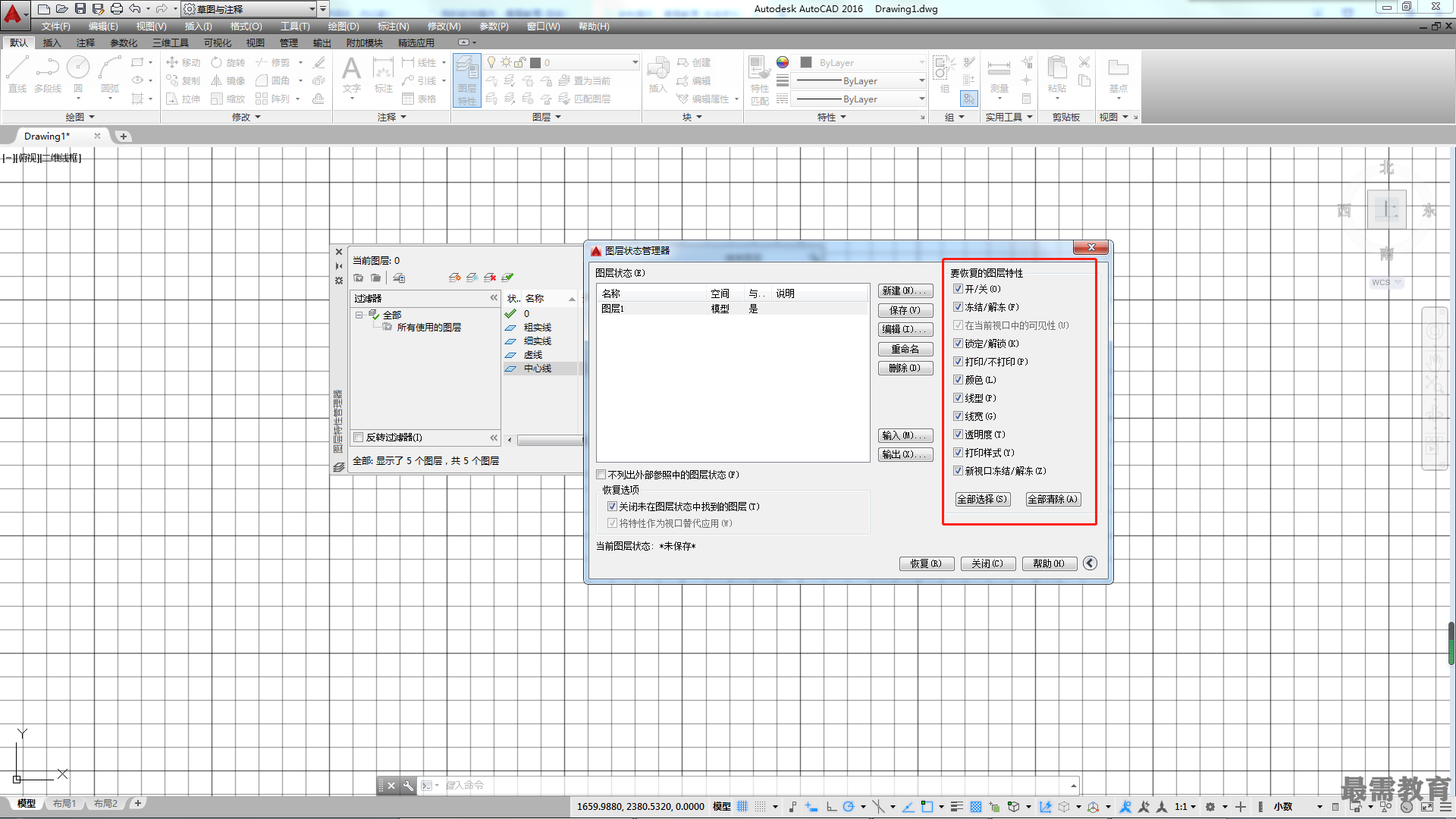
没有保存的图层状态和特性在后面进行恢复图层状态的时候就不会起作用。例如,如果仅保存图层的开/ 关状态,然后在绘图时修改图层的开/关状态和颜色,那恢复图层状态时,仅仅开/关状态可以被还原,而颜色仍为修改后的新颜色。如果要使得图形与保存图层状态时完全一样(就图层来说),可以勾选【关闭未在图层状态中找到的图层(T)】选项,这样,在恢复图层状态时,在图层状态已保存之后,新建的所有图层都会被关闭。




点击加载更多评论>>